下载了win7安装版系统后,很多人不知道win7安装版系统怎么安装。其实比较通用的方法就是借助工具制作u盘启动盘安装,下面就给大家演示下具体的win7安装版系统u盘安装教程。
win7安装版系统u盘安装步骤如下:
1、先在一台可用的电脑搜索并下载安装好魔法猪一键重装系统工具,然后插入一个8g以上的空白u盘,选择u盘重装系统点击开始制作。
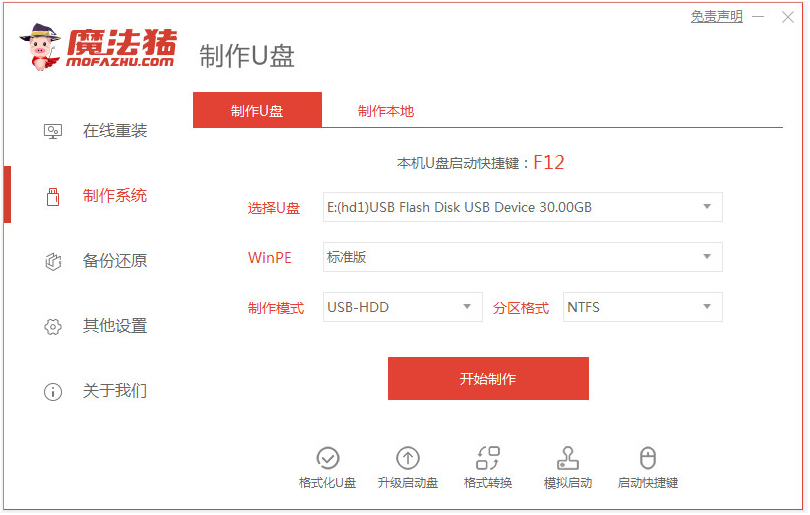
2、选择需要安装的win7系统,点击制作u盘启动盘。
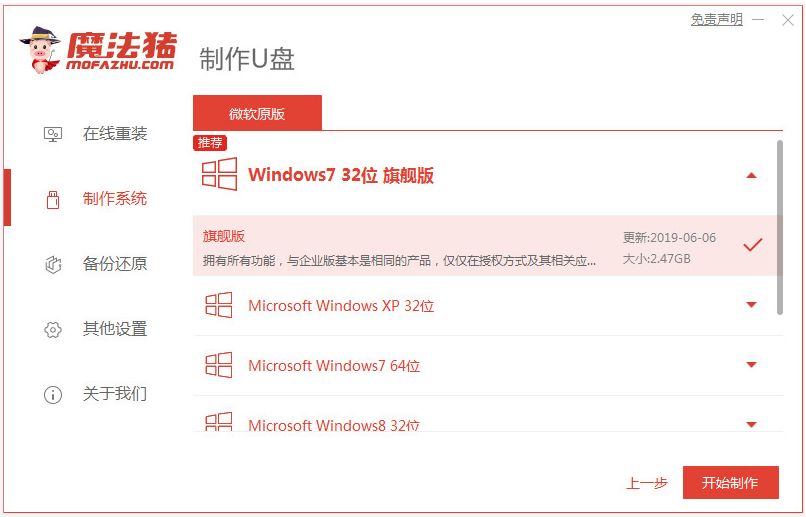
3、软件开始制作u盘启动盘,成功后先预览需要安装的电脑主板的启动热键,然后再拔除u盘退出。
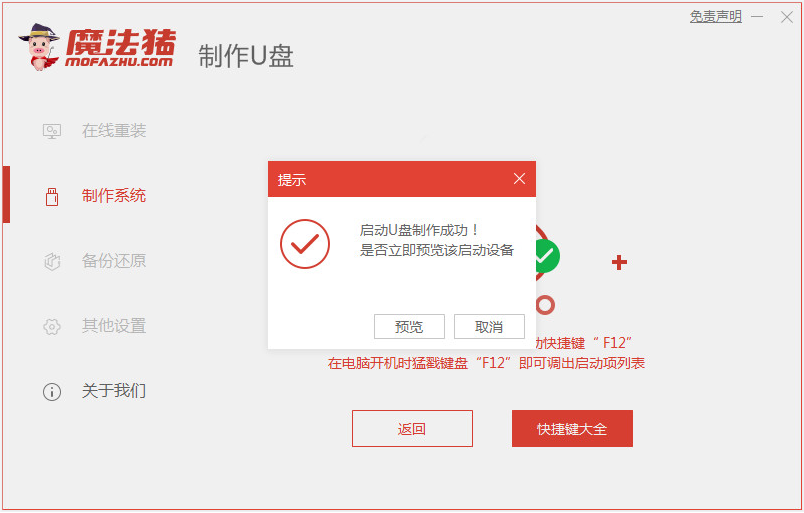
4、插入制作好的u盘启动盘进需要安装的电脑中,开机不断按启动热键进启动界面,选择u盘启动项回车确定进入,然后选择第一项pe系统回车进入。在pe系统桌面上打开魔法猪装机工具,选择需要安装的win7系统安装到系统c盘上。
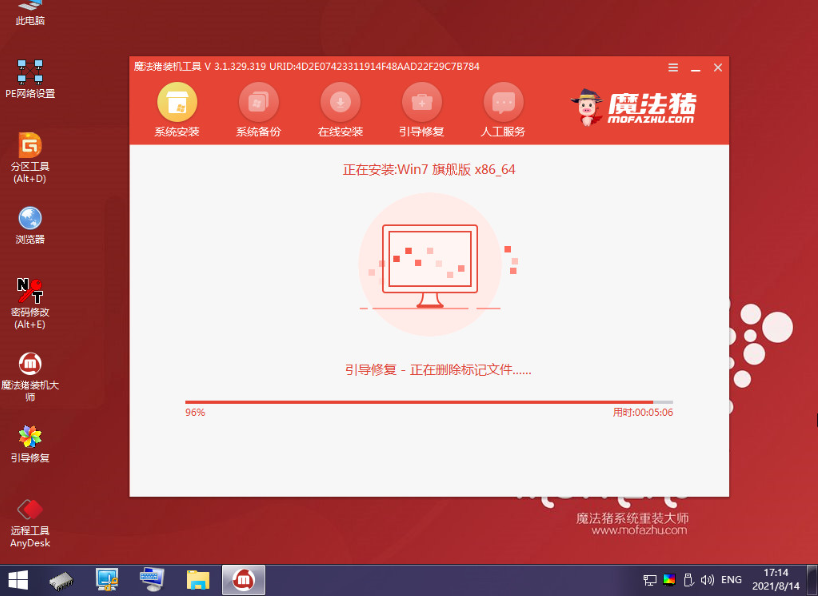
5、软件会自动开始安装,完成后选择立即重启电脑。
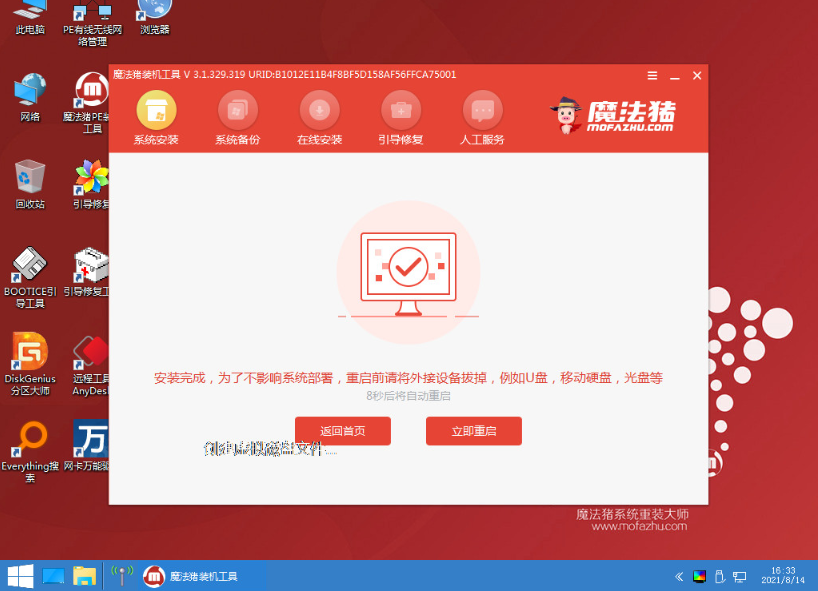
6、等待电脑进入到新的win7系统桌面即表示安装成功。

以上便是具体的win7安装版系统u盘安装教程,借助魔法猪工具即可轻松实现,有需要的小伙伴可以参照教程操作。